win10换独立显卡 win10如何在独立显卡和集成显卡之间切换
更新时间:2023-12-17 13:45:54作者:xtang
随着科技的不断进步,现代计算机已经成为我们生活中不可或缺的一部分,而在计算机的硬件配置中,显卡作为重要的组成部分之一,扮演着决定图像质量和性能的关键角色。在使用Windows 10操作系统的过程中,许多用户可能会遇到一个问题:如何在独立显卡和集成显卡之间进行切换?针对这个问题,本文将介绍一些简单的方法和步骤,以帮助用户轻松地实现切换,并进一步提升计算机的图像处理能力。
方法如下:
1.确认你的电脑是否是双显卡
1、按下win+X键,点击进入设备管理器
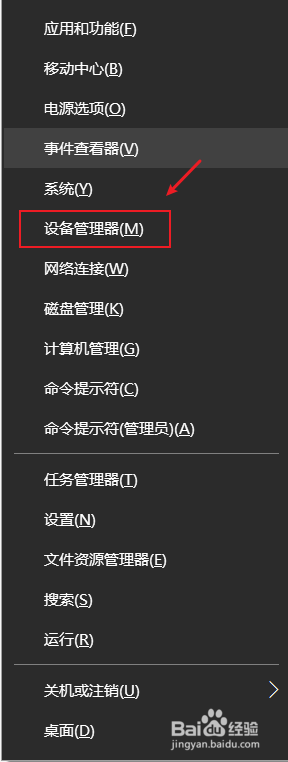
2、点击打开显示适配器,如果看到有两个显卡,那你的电脑就是双显卡的
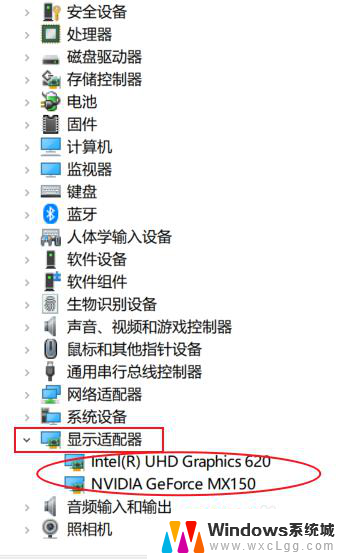
3.切换到独立显卡
1、按下win+q,搜索框输入NVIDIA。点击进入NVIDIA控制面板
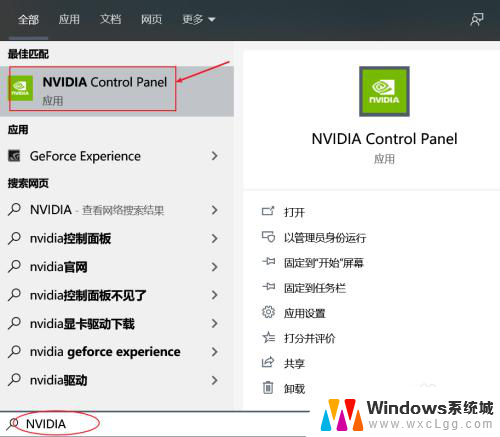
4.2、点击管理3D设置,在首选图形处理器那里。点击下拉选择高性能NVIDIA处理器,点击右下角的应用即可切换到了独立显卡。
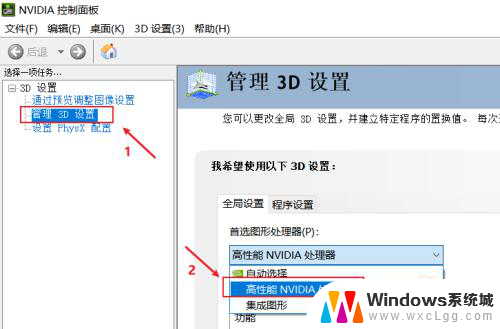
5.3、如果不需要高性能显卡,为了省电,可以选择集成显卡。在首选图形处理器那里。点击下拉选择集成图形,点击右下角的应用即可
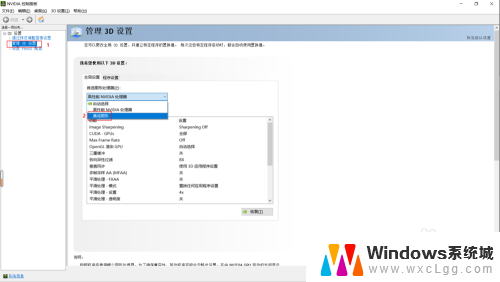
以上就是关于在Win10更换独立显卡的全部内容,如果您遇到同样的问题,请参考小编的方法进行处理,希望这些方法对您有所帮助。
win10换独立显卡 win10如何在独立显卡和集成显卡之间切换相关教程
-
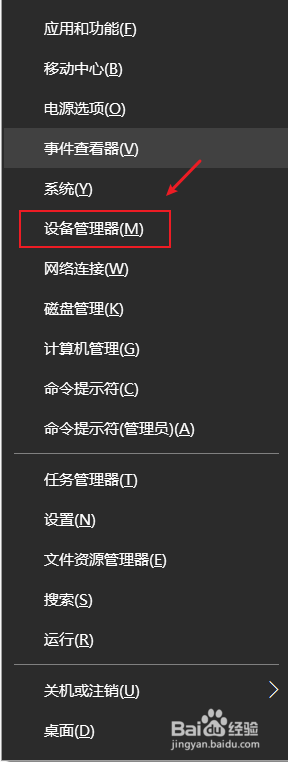 笔记本 切换显卡 Win10如何切换独立显卡和集成显卡设置教程
笔记本 切换显卡 Win10如何切换独立显卡和集成显卡设置教程2024-07-25
-
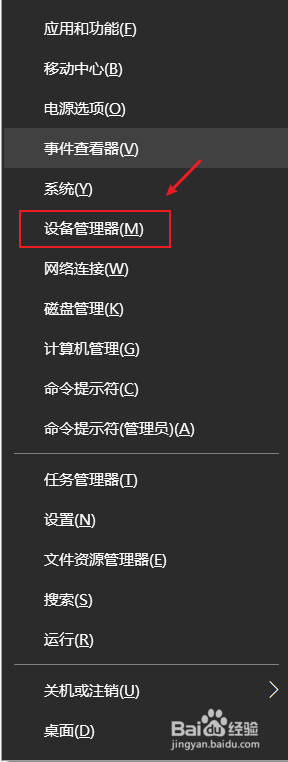 如何将显卡设置为独显 win10如何选择独立显卡和集成显卡
如何将显卡设置为独显 win10如何选择独立显卡和集成显卡2024-02-01
-
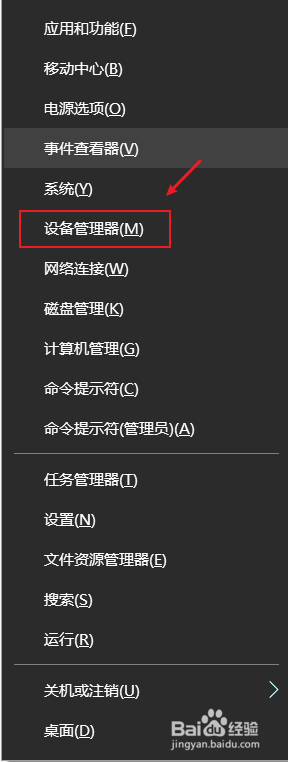 台式电脑怎么切换显卡 win10如何解决独立显卡和集成显卡切换问题
台式电脑怎么切换显卡 win10如何解决独立显卡和集成显卡切换问题2023-12-14
-
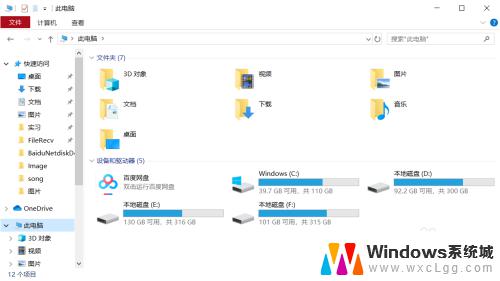 win查看显卡 win10如何切换电脑显卡
win查看显卡 win10如何切换电脑显卡2023-10-12
-
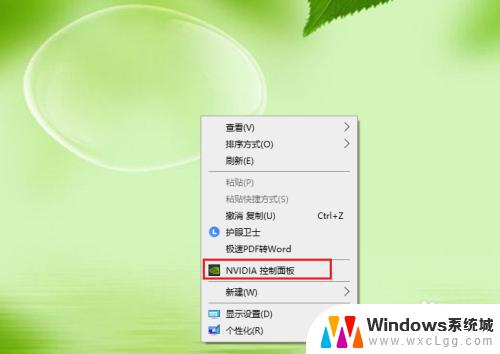 win10显卡控制面板在哪里打开 win10如何调出nvidia显卡控制面板
win10显卡控制面板在哪里打开 win10如何调出nvidia显卡控制面板2023-10-04
-
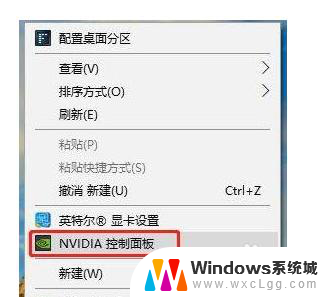 如何让显卡发挥全部性能 如何提升Win10显卡性能
如何让显卡发挥全部性能 如何提升Win10显卡性能2023-11-21
- 显卡驱动怎么开 Win10如何查看显卡驱动版本
- w10在哪里看显卡 win10怎么查看电脑显卡型号
- 怎样看电脑显卡型号 win10如何查看显卡型号
- win10 怎么看显卡 win10如何查看显卡配置详细信息
- win10怎么更改子网掩码 Win10更改子网掩码步骤
- 声卡为啥没有声音 win10声卡驱动正常但无法播放声音怎么办
- win10 开机转圈圈 Win10开机一直转圈圈无法启动系统怎么办
- u盘做了系统盘以后怎么恢复 如何将win10系统U盘变回普通U盘
- 为什么机箱前面的耳机插孔没声音 Win10机箱前置耳机插孔无声音解决方法
- windows10桌面图标变白了怎么办 Win10桌面图标变成白色了怎么解决
win10系统教程推荐
- 1 win10需要重新激活怎么办 Windows10过期需要重新激活步骤
- 2 怎么把word图标放到桌面上 Win10如何将Microsoft Word添加到桌面
- 3 win10系统耳机没声音是什么原因 电脑耳机插入没有声音怎么办
- 4 win10怎么透明化任务栏 win10任务栏透明效果怎么调整
- 5 如何使用管理员身份运行cmd Win10管理员身份运行CMD命令提示符的方法
- 6 笔记本电脑连接2个显示器 Win10电脑如何分屏到两个显示器
- 7 window10怎么删除账户密码 Windows10删除管理员账户
- 8 window10下载游戏 笔记本怎么玩游戏
- 9 电脑扬声器不能调节音量大小 Win10系统音量调节功能无法使用
- 10 怎么去掉桌面上的图标 Windows10怎么删除桌面图标